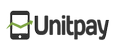1. Глобальные настройки
Заходим в меню программы "Настройки - Глобальные"
Перед нами открывается окно:

1. Выбор языка интерфейса. Требуется перезагрузка программы. (Можем
добавить любой язык на заказ)
2. Функция "Напоминалка". Находится Главное меню - Инструменты
3. Закрытие программы. Если галочка отмечена, то при закрытии главного окна,
программа сворачивается в трэй..
4. Данные для договора купли-продажи
5. Доступ к справочникам. Если стоит галочка, то справочники доступны только
администратору
6. Автоматическая индикация поступивших заметок. Здесь можно выбрать
разрешения, так же можно поставить время обновления.
7. Автоматическое обновление общей информации. Здесь можно выбрать
разрешения, так же можно поставить время обновления.
(Должно быть включено отображение панели на вкладке Интерфейс/Цвета)
8. Автоматическая проверка наличия обновлений программы
9. Валюта программы. Внесите в это окно валюту с которой вы работаете.
Например:
Основная единица:
1 рубль
2 рубля
5 рублей
Сокр. Руб.
Дополнительная единица:
1 копейка
2 копейки
5 копеек
Сокр. Коп.
2. Настройка пользователей программы
Открываем глобальные настройки, выбираем раздел "Пользователи"

1.С помощью этого знака можно добавить нового пользователя.
2. С помощью этого знака можно удалить пользователя.
3.Список пользователей.
4.Раздел «Пользователь» позволяет изменить данные пользователя
5.Зарплата мастерам. Позволяет рассчитать зарплату мастерам от процента выполненной им работы . (расчет зп в отчетах по мастерской).
6.Привилегии. Позволяет выбрать для каждого пользователя свои привилегии.
7.Не забывайте нажать кнопку «сохранить».
3. Настройка финансов программы
Открываем глобальные настройки, выбираем раздел «Финансы»:
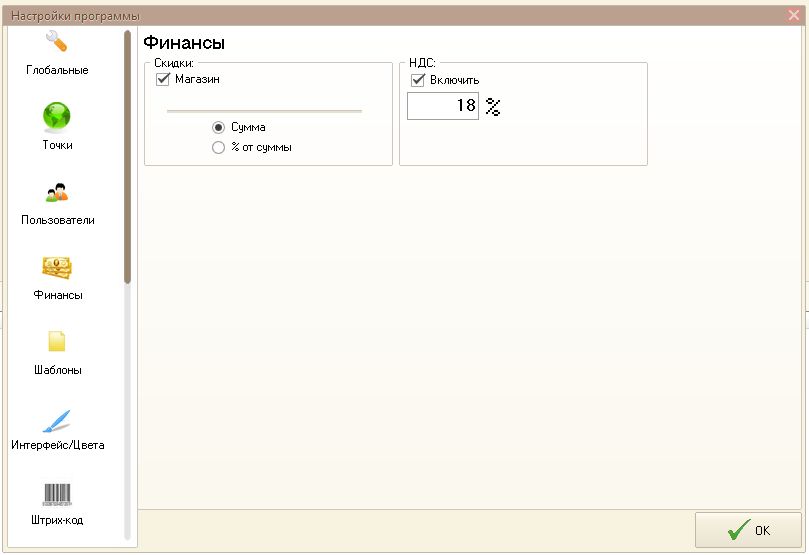
Здесь можно настроить скидки и НДС.
4. Настройка шаблонов программы
Открываем глобальные настройки и выбираем раздел «Шаблоны»:
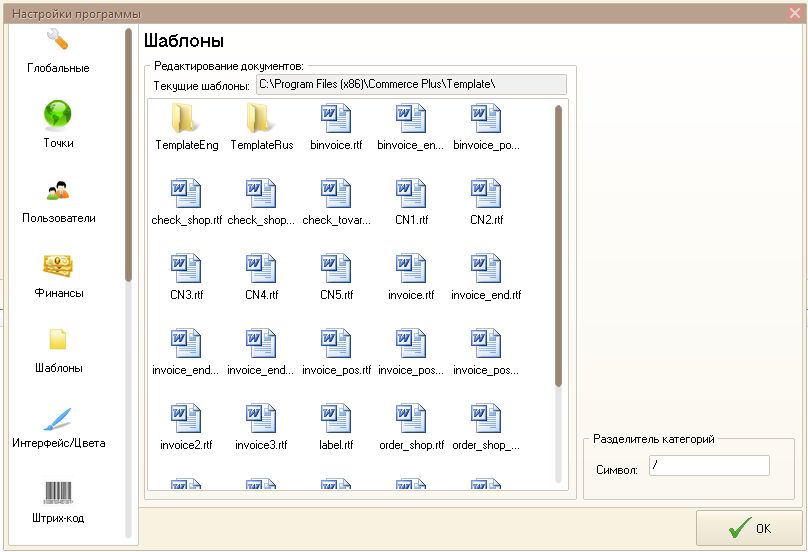
Редактирование документов. В этом окне можно выбрать и редактировать
любой шаблон документа из текущей базы. Шаблоны находятся С:\ProgramFiles\Commerceplus\Template.По умолчанию программой используются английские версии шаблонов.
Чтобы заменить на русские версии шаблонов:
Копируем шаблоны из папки
С:\Program Files\Commerce plus\Template\TemplateRus в папку
С:\Program Files\Commerce plus\Data\Template\
(при копировании нажимаем кнопку заменить)
5. Настройки интерфейса и цвета программы.
Открываем глобальные настройки и выбираем раздел «Интерфейс/Цвета»:
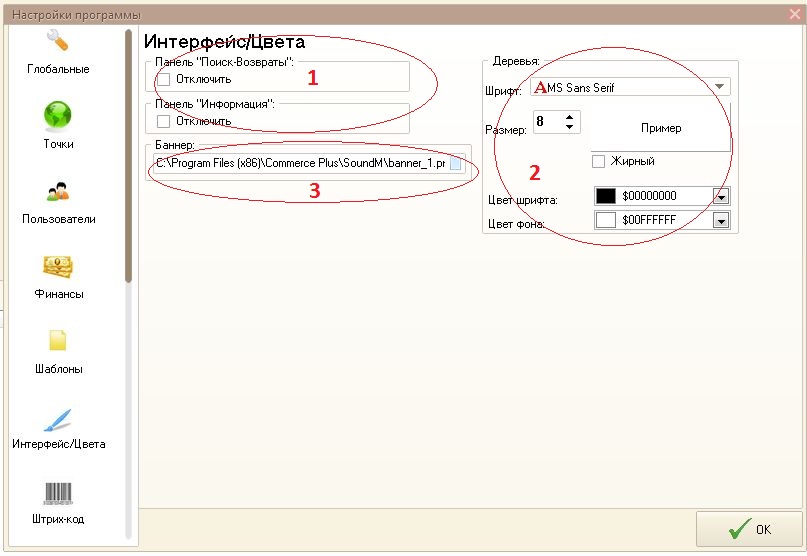
1.Панель Поиск – Возвраты и Информация. Находится в главном окне. По умолчанию включена.
2. Деревья. Настройка шрифта.
3.Баннер.Логотип. Изображен в главном окне программы. По умолчанию находится в папке С:\Program Files\Commerceplus\SoundM
6. Настройки штрих-кода программы.
Открываем глобальные настройки и выбираем раздел «Штрих-код»
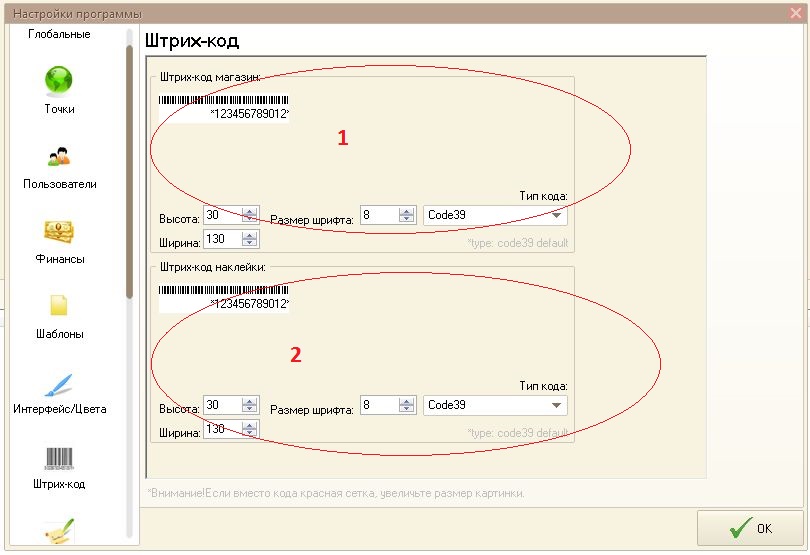
1. Штрих-код магазин это штрих-код для ценников. По умолчанию рассчитан на 8 знаков. Внимание! Если длина превышает 8 знаков, подберите ширину кода.
2. Штрих-код наклейки. По умолчанию рассчитан на 8 знаков. Внимание! Если длина превышает 8 знаков, подберите ширину кода
7. Настройки работы с базой данных программы.
Открываем глобальные настройки и выбираем раздел «Работа с базой»

1.Чистка таблиц. Функция позволяет быстро очистить таблицы от ненужных и старых данных.
2.Автосохранение Базы Данных.Если включена эта опция, то каждый установленный день происходит копирование базы данных по установленному пути. Имена для баз данных имеют вид числа и времени бекапа. Если дополнительно стоит галочка Архивация WinRar, база будет упакована и сжата. Для восстановления выйдите из программы и просто скопируйте содержимое архива или папки в вашу базу данных. Папка Template с шаблонами документов в бэкап не входит.
3.Сохранение Базы Данных вручную.При нажатии кнопки Начать происходит автокопирование базы данных по установленному пути в строке "Путь для сохранения". Имена для баз данных имеют вид числа и времени бекапа. Если дополнительно стоит галочка Архивация WinRar, база будет упакована и сжата. Для восстановления выйдите из программы и просто скопируйте содержимое архива или папки в вашу базу данных. Папка Template с шаблонами документов в бэкап не входит
4.Восстановление базы данных на сервере.Восстановления базы данных через настройки программы. По умолчанию путь сохранения бэкапа находится в директории программы, в папки Backups. Выбираем файл с расширением sql,
нажимаем на кнопку -открыть, воспроизводится звуковой сигнал, появляется соединение базы, база данных успешно восстановлена.
5.Пароль для восстановления из формы авторизации. Пароль используется для восстановления базы данных из авторизации (по умолчанию 1)
Запускаем Commerceplus.
Перед вами окно авторизации. Выбираем «Настройки». В следующем окне выбираем «Восстановить базу» .Вводим пароль(1) . Подтверждаем восстановление базы. Далее появляется директория программы Commerceplus, входим в папку Backups (по умолчанию путь сохранения бэкапа находится в директории программы, в папки Backups) выбираем файл с расширением sql, нажимаем на кнопку - открыть,воспроизводится звуковой сигнал, появляется соединение базы, база данных успешно восстановлена.
8. Настройки архивации программы.
Открываем глобальные настройки и выбираем раздел «Архивация»
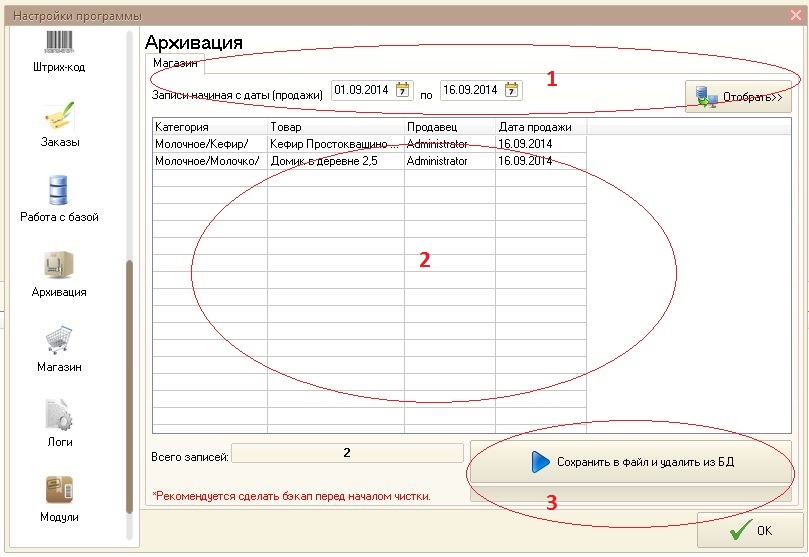
1.Отбор. Выбираем дату и нажимаем «Отобрать».
2.Результат отбора-таблица. Здесь можно просмотреть то , что было отобрано для дальнейшей архивации.
3.Далее нажимаем кнопку «Сохранить в файл и удалить из БД». Сами записи на всякий случай сохранятся у вас на жестком диске по умолчанию в ….Commerceplus\Archives
*Внимание! Перед этим шагом рекомендуется сделать БЭКАП.
9. Настройки магазина программы.
Открываем глобальные настройки и выбираем раздел «Магазин».
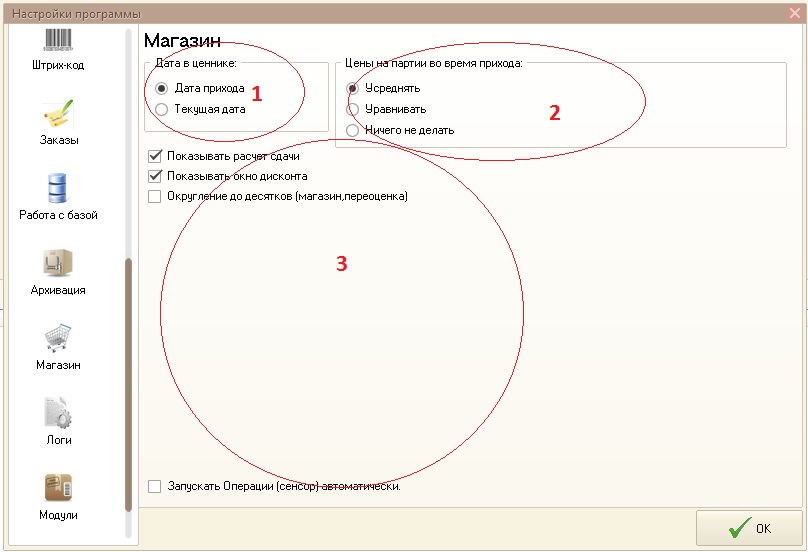
1.В этом окне вы можете выбрать дату на ценнике
2.Можно включить усреднение, уравнивание или игнорирование цен при приходе новой партии товара
3.Выбираем нужные нам опции «Показывать расчет сдачи», «Показывать окно дисконта», также можно включить «Округление до десятков».
10. Настройки точек программы.
Открываем глобальные настройки и выбираем раздел «Точки».

1.IDточки. Идентификационные данные точки. По умолчанию IDточки установлено 12345,так же установлено разрешение быстрой смены точек из главного окна.
2.Спомощью знака «+» вы можете добавить новую точку на сервере
3.С помощью карандаши вы можете редактировать точку на сервере.
4.С помощью крестика вы можете удалить точку на сервере.
5.Большая таблица-информационное окно.
6.С помощью кнопки «Обновить» (справа) вы можете вручную обновить базу данных.
7.Текущая сумма на банковском счете и текущий номер банковских текущих счетов.
11. Настройки логов.
Открываем глобальные настройки и выбираем раздел "Логи"
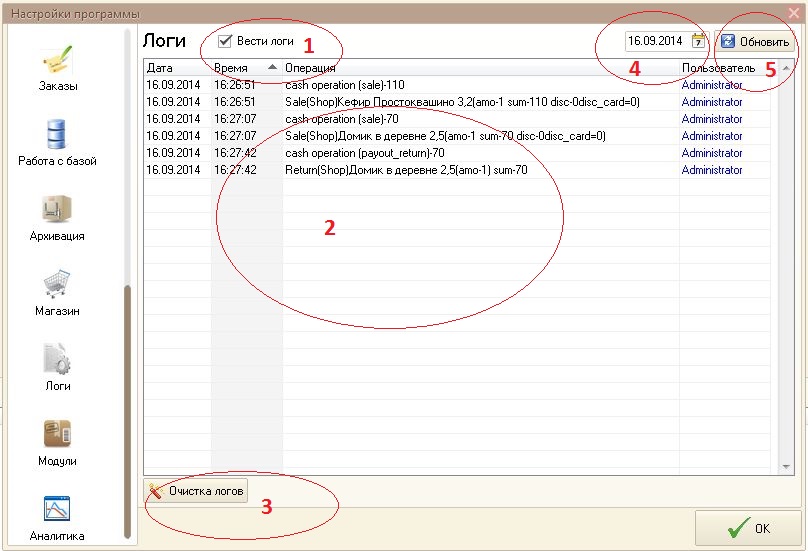
1.Галочка нужна для того, чтобы велись логи.
2.Таблица с логами – здесь отображаются операции пользователей
- входы и выходы в программу
- дата и время
- пользователи
- тип операций
3. Нажав кнопку «Очистка логов», мы стираем все логи, за все время.
4.Выбираем дату.
5.Кнопка «Обновить».
12. Настройка модулей.
Открываем глобальные настройки и выбираем раздел "Модули"
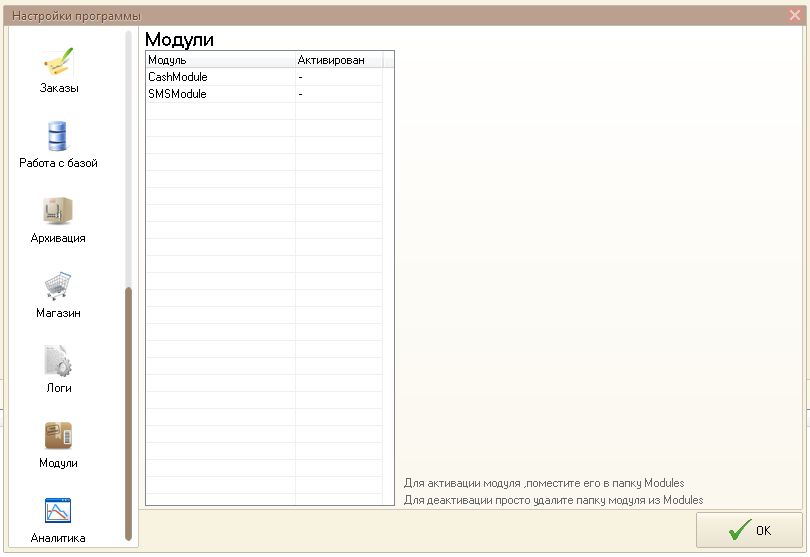
В этом окне мы видим все поддерживаемые программой модули. Рядом в разделе «Активирован», можем наблюдать, установлены ли эти модули.
Если установлен, то знак «+», а если нет, то «-»
*Для активации модуля, поместите его в папку Modules
Для деактивации просто удалите папку модуля из Modules.
13. Настройка аналитики.
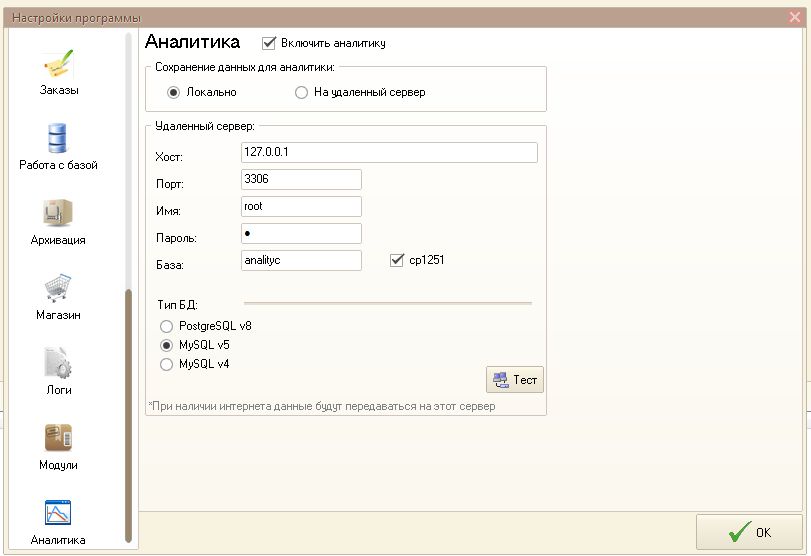
В разделе «Аналитика» можно установить, куда будут отправляться данные о продажах. Они могут быть, как в локальной таблице, так и отправляться в удаленную Базу Данных. Все настройки стоят по умолчанию.